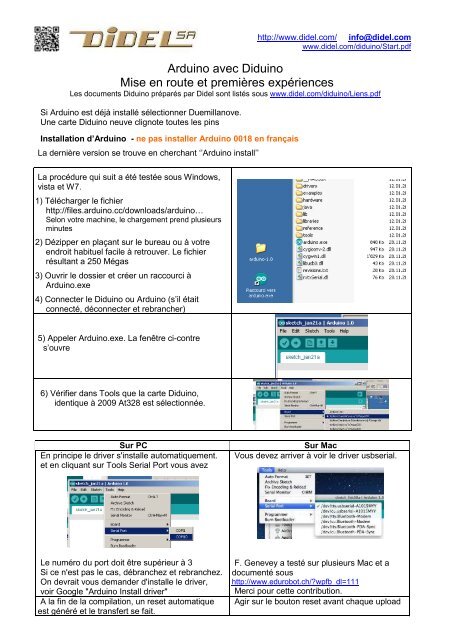Arduino avec Diduino Mise en route et premières ... - Didel.com
Arduino avec Diduino Mise en route et premières ... - Didel.com
Arduino avec Diduino Mise en route et premières ... - Didel.com
Create successful ePaper yourself
Turn your PDF publications into a flip-book with our unique Google optimized e-Paper software.
http://www.didel.<strong>com</strong>/ info@didel.<strong>com</strong>www.didel.<strong>com</strong>/diduino/Start.pdf<strong>Arduino</strong> <strong>avec</strong> <strong>Diduino</strong><strong>Mise</strong> <strong>en</strong> <strong>route</strong> <strong>et</strong> premières expéri<strong>en</strong>cesLes docum<strong>en</strong>ts <strong>Diduino</strong> préparés par <strong>Didel</strong> sont listés sous www.didel.<strong>com</strong>/diduino/Li<strong>en</strong>s.pdfSi <strong>Arduino</strong> est déjà installé sélectionner Duemillanove.Une carte <strong>Diduino</strong> neuve clignote toutes les pinsInstallation d’<strong>Arduino</strong> - ne pas installer <strong>Arduino</strong> 0018 <strong>en</strong> françaisLa dernière version se trouve <strong>en</strong> cherchant ‘’<strong>Arduino</strong> install’’La procédure qui suit a été testée sous Windows,vista <strong>et</strong> W7.1) Télécharger le fichierhttp://files.arduino.cc/downloads/arduino…Selon votre machine, le chargem<strong>en</strong>t pr<strong>en</strong>d plusieursminutes2) Dézipper <strong>en</strong> plaçant sur le bureau ou à votre<strong>en</strong>droit habituel facile à r<strong>et</strong>rouver. Le fichierrésultant a 250 Mégas3) Ouvrir le dossier <strong>et</strong> créer un raccourci à<strong>Arduino</strong>.exe4) Connecter le <strong>Diduino</strong> ou <strong>Arduino</strong> (s’il étaitconnecté, déconnecter <strong>et</strong> rebrancher)5) Appeler <strong>Arduino</strong>.exe. La f<strong>en</strong>être ci-contres’ouvre6) Vérifier dans Tools que la carte <strong>Diduino</strong>,id<strong>en</strong>tique à 2009 At328 est sélectionnée.Sur PCEn principe le driver s'installe automatiquem<strong>en</strong>t.<strong>et</strong> <strong>en</strong> cliquant sur Tools Serial Port vous avezSur MacVous devez arriver à voir le driver usbserial.Le numéro du port doit être supérieur à 3Si ce n'est pas le cas, débranchez <strong>et</strong> rebranchez.On devrait vous demander d'installe le driver,voir Google "<strong>Arduino</strong> Install driver"A la fin de la <strong>com</strong>pilation, un res<strong>et</strong> automatiqueest généré <strong>et</strong> le transfert se fait.F. G<strong>en</strong>evey a testé sur plusieurs Mac <strong>et</strong> adocum<strong>en</strong>té soushttp://www.edurobot.ch/?wpfb_dl=111Merci pour c<strong>et</strong>te contribution.Agir sur le bouton res<strong>et</strong> avant chaque upload
• Avec Ubuntu ( version 11.1) le dossier <strong>Arduino</strong> se trouve par défaut dans la logithèque <strong>et</strong> iln'y a pas de problème <strong>avec</strong> USB.On peut maint<strong>en</strong>ant <strong>en</strong>fin travailler ! Sur toutes les cartes <strong>Arduino</strong>, on asur la pin 13 une Led déjà câblée.Cliquer sur file - op<strong>en</strong> <strong>et</strong> aller chercher dans le dossier <strong>Arduino</strong> le sousdossierexemples, puis Basics puis Blink <strong>et</strong> pour finir Blink.ino.Lancer la <strong>com</strong>pilation <strong>et</strong> le téléchargem<strong>en</strong>t <strong>avec</strong> la flèche vers la droite.La <strong>com</strong>pilation est assez l<strong>en</strong>te la première fois. La taille du code estaffichée <strong>et</strong> si le téléchargem<strong>en</strong>t se passe bi<strong>en</strong>, on voit les 3 Leds rougesde la carte qui s’agit<strong>en</strong>t.Quand le ‘’done’’ est affiché, c’est votre programme qui s’exécute, la Led13 clignote.S’il y a problème de chargem<strong>en</strong>t, vérifier dans Tools la carte sélectionnée <strong>et</strong> le <strong>com</strong> port.Premières expéri<strong>en</strong>cesLe bloc d’expérim<strong>en</strong>tation perm<strong>et</strong> d’insérer des <strong>com</strong>posants <strong>et</strong> fils qui ont <strong>en</strong>tre 0.5 <strong>et</strong> 0.7mm dediamètre. Plus p<strong>et</strong>it, le contact n’est pas garanti. Plus gros, il peut être déformé <strong>et</strong> n’acceptera plusdes fils de 0.5, 0.6, 07.Dans un bloc d’expérim<strong>en</strong>tation, les rangées de 5 troussont interconnectées par un ressortSur la carte <strong>Diduino</strong>, les 2 groupes de connecteurs rougessont reliés au +5V, Les 2 groupes à 4 pins au bas sont à laréfér<strong>en</strong>ce 0V (noté souv<strong>en</strong>t Gnd pour ‘ground’, ‘masse’,‘r<strong>et</strong>our de courant')Dans le haut de la carte, on a les 16 connexions vers leprocesseur, <strong>com</strong>me sur toutes les cartes <strong>Arduino</strong>. Il ne fautpas utiliser les deux pins de chaque extrémité. Il nous reste12 <strong>en</strong>trées ou sorties, numérotées de 2 à 13.La pin13 est reliée à une Led sur la carte, <strong>et</strong> elle clignote quand la carte est neuve (<strong>et</strong> <strong>en</strong>suite si onla programme pour qu’elle clignote)Sur le bloc d’expérim<strong>en</strong>tation, on peut brancher des poussoirs ouinterrupteurs dont l’état <strong>en</strong>cl<strong>en</strong>ché/décl<strong>en</strong>ché sera lu par leprocesseur sous forme d’une t<strong>en</strong>sion 0V/5V <strong>et</strong> perm<strong>et</strong>tra depr<strong>en</strong>dre des décisions.On va aussi brancher des Leds qui seront alim<strong>en</strong>tées par leprocesseur : si la sortie est au +5V, le courant va allumer la Led.La résistance limite le courant. 1 kiloOhm donne naturellem<strong>en</strong>tplus de luminosité que 10 kOhm. Ne pas m<strong>et</strong>tre de résistance estdangereux : la diode sature, le transistor dans le processeurchauffe <strong>et</strong> finit par se détruire – à éviter <strong>com</strong>me toutes lesconnexions directes <strong>en</strong>tre une pin du processeur <strong>et</strong> le +5V ou lamasse. Ou <strong>en</strong>tre le + <strong>et</strong> le -, qui va détruire le circuit de sortieUSB dans le PC.• Débranchez USB p<strong>en</strong>dant que vous câblez.Il faut <strong>en</strong>core savoir qui les pins du processeur peuv<strong>en</strong>t être programmées <strong>en</strong> <strong>en</strong>trée ou <strong>en</strong> sortie.Ce que l’on vi<strong>en</strong>t de dire est vrai pour les sorties. Sur les <strong>en</strong>trées le 0V <strong>et</strong> le 5V sont admis, c’est du2.5V qui peut troubler l’<strong>en</strong>trée – état 0 ou état 1 ? Et si l’<strong>en</strong>trée est ‘’<strong>en</strong> l’air’’, quel est l’état ?A vérifier dès que l’on saura faire un programme !Continuer <strong>avec</strong> <strong>Arduino</strong>Si vous ne connaissez pas le C, vous avez le choix <strong>en</strong>tre aller pêcher sur le Web ou suivre notre courswww.didel.<strong>com</strong>/diduino/Cours01.pdf pour se familiariser <strong>avec</strong> la structure du C <strong>et</strong>www.didel.<strong>com</strong>/diduino/Cours02.pdf pour voir les <strong>com</strong>mandes de base.www.didel.<strong>com</strong>/diduino/Composants.pdf pour <strong>com</strong>pr<strong>en</strong>dre les <strong>com</strong>posants.Liste plus <strong>com</strong>plète sous www.didel.<strong>com</strong>/diduino/Li<strong>en</strong>s.pdfjdn 111202/120205/140328